Labels
- Casemod (2)
- Design (1)
- Dicas Blogspot (4)
- E-books (1)
- Filmes e Seriados (4)
- Hardware (3)
- Images (3)
- Internet (2)
- Linguas (1)
- Linux (2)
- Meio Ambiente (2)
- Office (2)
- Pessoal (3)
- Photoshop (2)
- Programas (2)
- Redes (2)
- Redes Wifi (2)
- S.O. (10)
- Segurança da T.I. (7)
- Tatoo (1)
- Tecnologias (2)
- Tutoriais (4)
- USB / Pen Drive (2)
- Variados (3)
BY ElainE. Tecnologia do Blogger.
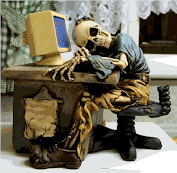
dezembro 15, 2009
dezembro 04, 2009
Fonte de alimentação
Fonte de alimentação
A maior fonte de perigos para qualquer PC é a fonte de alimentação. Ela é a responsável por converter os 110 ou 220 volts
da rede elétrica para os 12V, 5V e 3.3V fornecidos nas diferentes saídas, além de filtrar a corrente e atenuar picos
de tensão. Por ser um dos componentes de mais baixa tecnologia, existe um enorme número de empresas que fabricam fontes de alimentação, com grandes variações na qualidade e no preço.
Problemas relacionados à fonte de alimentação são especialmente perigosos, pois podem danificar outros componentes.
da rede elétrica para os 12V, 5V e 3.3V fornecidos nas diferentes saídas, além de filtrar a corrente e atenuar picos
de tensão. Por ser um dos componentes de mais baixa tecnologia, existe um enorme número de empresas que fabricam fontes de alimentação, com grandes variações na qualidade e no preço.
Problemas relacionados à fonte de alimentação são especialmente perigosos, pois podem danificar outros componentes.
Toda fonte possui uma determinada capacidade de fornecimento, medida em watts. Fontes antigas fornecem 250 ou 300 watts, enquanto as atuais são capazes de fornecer 350, 450, 600 ou até mesmo 1000 watts. A capacidade anunciada é quase sempre a soma das capacidades nas três saídas, de forma que uma fonte de 350 watts pode ser capaz de fornecer apenas 150 watts na saída de 12V, por exemplo.
Temos aqui o exemplo de uma fonte de 450 watts, que, segundo o informado pelo adesivo, é capaz de fornecer 32 amperes na saída de 3.3V, 35 amperes na de 5V e mais 14 amperes na de 12V:
xxxx
Para descobrir a capacidade em watts, basta multiplicar a tensão pela amperagem. Fazendo isso, descobrimos que as capacidades reais da fonte são 105.6 watts na saída de 3.3V, 175 watts na de 5V e 168 watts na de 12V. Os 450 watts prometidos são apenas um arredondamento da soma das capacidades das três saídas.
O que acontece quando a capacidade de fornecimento da fonte é excedido, ao instalar duas placas 3D de ponta em SLI, por exemplo? Se você tiver sorte, a fonte simplesmente vai desligar sozinha depois de algum tempo de uso, talvez causando a perda de alguns arquivos, mas sem danos ao equipamento. Porém, se você não for tão sortudo, os resultados podem ser mais imprevisíveis. A fonte pode literalmente explodir quando sobrecarregada, levando junto a placa-mãe, memórias, HD, processador e até mesmo seu caro par de placas 3D.
O primeiro cuidado ao montar o micro é dimensionar corretamente a capacidade da fonte. Os números anunciados pelo fabricante nem sempre correspondem à realidade (sobretudo nas fontes mais baratas), por isso é importante sempre trabalhar com um bom nível de tolerância. Tenha em mente que a capacidade da fonte pode decair com a passagem do tempo, devido ao desgaste de seus componentes, por isso quanto maior a margem de tolerância, melhor.
Você pode fazer uma conta rápida, somando o consumo dos componentes que utilizam a saída de 12V. Um HD de 7200 RPM consome de 15 a 20 watts, cada gravador de CD ou DVD consome 25 (enquanto está gravando), cada exaustor (incluindo o do cooler do processador) consome até 10 watts, um processador dual-core em full load pode consumir até 90 watts, enquanto uma placa 3D topo de linha pode consumir de 70 a 120 watts.
Se você tem um micro com dois HDs, dois gravadores de DVD, um processador dual-core e duas placas 3D em SLI, o consumo (apenas na saída de 12V) pode facilmente exceder os 350 watts. Como disse, a capacidade da fonte é dividida entre as saídas, de forma que, para obter 350 watts na saída de 12 volts e mais uma boa margem de tolerância, você precisaria de uma fonte de 700 watts ou mais. Usar uma fonte barata nesta configuração seria extremamente perigoso.
Se possível, prefira sempre comprar a fonte separada do gabinete, investindo alguns reais a mais em uma fonte de melhor qualidade. Fontes boas custam o dobro ou o triplo do preço, mas muitas vezes acabam se pagando com uma maior durabilidade, sobrevivendo a vários upgrades. Dica: Compre fonte "REAl" de 500Wats já está bom demais para o PC home.
Você pode monitorar as tensões de saída da fonte através do setup e também através de utilitários de monitoramento. Quase sempre os fabricantes incluem algum no conjunto de utilitários incluído no CD de drivers. No Linux você pode utilizar o LMsensors e uma interface para ele, como o Ksensors:
Monitorando as tensões e temperaturas no Linux usando o KSensors
Ao montar um novo micro, procure simular uma situação de estresse (como rodar um benchmark, simular a gravação de um DVD e rodar um game 3D, tudo ao mesmo tempo) que exija o máximo de todos os componentes e acompanhe as variações no fornecimento da fonte. Assim como em outros componentes, a maioria dos problemas de fornecimento se manifesta apenas quando a fonte é mais exigida. Ser capaz de manter um fornecimento estável e tensões corretas, não é uma garantia de que a fonte realmente esteja 100%, mas já permite descartar 90% dos problemas graves.
Variações de até 5%, para mais ou para menos, são perfeitamente normais, mas variações acima disso (sobretudo variações para mais) podem danificar componentes sensíveis. Normalmente, as primeiras vítimas são os capacitores e circuitos de alimentação da placa-mãe, que são responsáveis por reduzir as tensões da fonte aos valores utilizados pelos diferentes componentes, seguidos pelos pentes de memória e pelo HD. A grande maioria dos casos de placas-mãe com capacitores estufados e outros danos relacionados são causados justamente por fontes defeituosas.
Pessoalmente, sempre que recebo um micro com problemas de hardware relacionados aos pentes de memória, HD ou placa-mãe, opto por substituir a fonte junto com os outros componentes necessários, pois a possibilidade da própria fonte ter causado os danos é muito grande. Sem substituir a fonte, você pode cair em problemas recorrentes, como substituir um pente de memória danificado e, depois de algumas semanas ou meses, o micro voltar a apresentar o mesmíssimo problema, obrigando-o a gastar duas vezes. Se, depois de testes adicionais, você descobrir que o problema não era na fonte, pode usá-la em outro micro (de preferência algum micro mais antigo, com componentes de menor valor).
Caso você desconfie de sobretensão nas saídas da fonte, é possível também testá-la usando um multímetro, sem precisar arriscar danificar um micro. As fontes ATX possuem um circuito que faz com que a fonte seja ligada e desligada pela placa-mãe, ao invés de usar uma chave liga-desliga, como as antigas fontes AT. O conector de uma fonte ATX possui 20 (ou 24) fios, sendo que o fio verde é o responsável por ligar a fonte. Quando é fechado um circuito entre o fio verde e o fio preto ao lado, a fonte liga e, quando o circuito é aberto, ela desliga automaticamente.
Em PCs baseados no padrão ATX, o botão liga/desliga do gabinete é ligado na placa-mãe e ela se encarrega de ligar e desligar a fonte. É graças a isso que os micros atuais podem ser desligados através do sistema operacional, ao contrário dos antigos. Se você olhar o conector na horizontal, com o pino de encaixe virado para baixo, o fio verde é o quarto da linha de baixo, contando da direita para a esquerda. As fontes recentes utilizam conectores de 24 pinos, onde os 4 pinos adicionais estão posicionados à esquerda e não alteram a posição dos demais.
Use um pedaço de fio com as duas pontas descascadas (dobrado em U) para fechar um circuito entre o fio verde e o fio preto ao lado (o quinto da direita para a esquerda). Como estamos lidando com eletricidade, é sempre importante tomar muito cuidado. Se você causar um curto, a fonte pode literalmente explodir na sua cara (estou falando sério).
Ao fechar o circuito, a fonte liga e, ao retirar o fio, ela desliga imediatamente; por isso é preciso manter o fio posicionado durante todo o teste:
Programe o multímetro para medir tensão contínua (identificada no multímetro pelo símbolo V—) em uma escala de 20v, como na foto a seguir. Se você desconfiar de problemas na fonte, pode começar com a escala de 200v, só pra garantir, já que uma tensão mais alta que a escala pode danificar o multímetro:
Todos os fios da mesma cor são ligados em paralelo, por isso não existe necessidade de testar cada um dos vermelhos, depois cada um dos amarelos, etc. basta testar um de cada. Os fios vermelhos fornecem 5V, os amarelos fornecem 12V e os laranjas são os responsáveis pela tensão de 3.3V. Os fios pretos são todos neutros, usados para fechar circuitos com os demais.
Para medir a tensão de cada uma das saídas, você conecta o pólo negativo (preto) do multímetro a um dos fios pretos e conecta o pólo positivo (vermelho) a fios de cada uma das três cores, sempre tomando muito cuidado. Como disse, variações de até 5% são perfeitamente normais e, além disso, as fontes costumam sempre fornecer uma tensão um pouco maior quando estão sem carga, por isso não se assuste se o multímetro mostrar 12.6V, 5.25V e 3.45V (respectivamente), por exemplo.
Medindo as tensões da fonte usando um multímetro
Para tornar a medição mais apurada, é interessante adicionar alguma carga na fonte, ligando um HD velho, por exemplo. Basta conectá-lo em um dos conectores molex da fonte antes de fazer as medições. Algumas fontes podem fornecer tensões muito mais altas que o normal quando completamente sem carga, gerando falsos positivos.
Aqui temos um esquema com a pinagem do conector de fonte ATX, para consulta. Note que a fonte fornece também tensões de -5V e -12V, mas elas não são usadas pelas placas modernas, de forma que você não precisa se dar ao trabalho de testá-las:
O ponto fraco deste teste do multímetro é que ele mostra as tensões da fonte sem (ou com pouca) carga, quando a maioria dos problemas só aparece quando a fonte está sob stress, em situações reais de uso. De qualquer forma, testar com o multímetro é uma boa forma de testar fontes já sob suspeita, evitando ter que fazer o teste usando mais um micro inocente.
Uma única fonte defeituosa não compromete a integridade do fabricante, afinal problemas diversos podem ocorrer durante o uso. Entretanto, se você perceber irregularidades nas tensões fornecidas ou defeitos prematuros em mais de uma fonte de um mesmo modelo ou lote, troque rapidamente de fornecedor.
Finalmente, a dica mais óbvia e justamente por isso muitas vezes esquecida: verifique a posição da chave 110/220 antes de ligar. Quase todas as fontes vêm com a chave na posição 220 de fábrica, por isso é necessário mudar para 110 antes de ligar o micro. Antes de ligar qualquer micro em uma tomada 220, cheque novamente e mude a chave. A menos que você tenha muito azar, ligar uma fonte chaveada para 220 em uma tomada 110 vai apenas fazer com que o micro não ligue, mas o contrário é quase sempre fatal.
Funções do comando EXECUTAR do "Windows"
Através da caixa Executar do Windows é possível abrir várias aplicações através de linha de comando.
Iniciar > Executar :: ( ou tecla de atalho Win+R)
Veja a Lista:
Dois Pontos (..) :Abre a janela do "C:\Documents and Settings"
Um Ponto(.): Abre a janela "C:\Documents and Settings\Nome do usuário”
\\ nome do usuario: abri o compartilhamento feito na Rede dentro do Dominio
Adicionar/Remover Programas: appwiz.cpl
Ferramentas Administrativas: control admintools
Atualizações Automáticas: wuaucpl.cpl
Assistente para Transferência de Arquivos Bluetooth: fsquirt
Compartilhamentos DDE: ddeshare
Gestor de Dispositivos: devmgmt.msc
Painel de Controlo do Direct X (se estiver instalado): directx.cpl
Ferramenta de Diagnóstico do Direct X: dxdiag
Limpeza de Disco: cleanmgr
Verificação de Assinatura de Arquivo: sigverif
Findfast: findfast.cpl
Opções de Pasta: control folders
Fontes: control fonts
Pasta Fontes: fonts
Conexões de Rede: control netconnections
Conexões de Rede: ncpa.cpl
Assistente para Configuração de Rede: netsetup.cpl
Propriedades de Internet: inetcpl.cpl
Configuração do IP (Exibe informações completas da Configuração da Conexão): ipconfig /all
Configuração do IP (Exibe o conteúdo da Cache DNS Resolver): ipconfig /displaydnsConfiguração do IP (Depura a Cache DNS Resolver): ipconfig /flushdns
Configuração do IP (Libera o endereço IP para o adaptador especificado): ipconfig /release
Configuração do IP (Renova o endereço IP para o adaptador especificado): ipconfig /renew
Configuração do IP (Atualiza todas as concessões DHCP e registra novamente nomes DNS): ipconfig /registerdns
Configuração do IP (Exibe todas as identificações de classe DHCP permitidas para o adaptador):
ipconfig /showclassid
Configuração do IP (Modifica a identificação de classe DHCP): ipconfig /setclassid
Usuários e Grupos Locais: lusrmgr.msc
Logoff do Windows: logoff
Bate -Papo: winchat
Propriedades do mouse: control mouse
Propriedades de Rato: main.cpl
Impressoras e Aparelhos de Fax: control printers
Pasta Impressoras: printers
Editor de Caracteres Particulares: eudcedit
Editor do Registro: regedit
Editor do Registro: regedit32
Conexão de Área de Trabalho Remota: mstsc
Armazenamento Removível: ntmsmgr.msc
Tarefas Agendadas: control schedtasks
Central de Segurança do Windows: wscui.cpl
Serviços: services.msc
Pastas Compartilhadas: fsmgmt.msc
Propriedades de Som e Dispositivos de Áudio: mmsys.cpl
Utilitário de Rede para Clientes do SQL Server: cliconfg
Editor de Configuração do Sistema: sysedit
Utilitário de Configuração do Sistema: msconfig
Propriedades do Sistema: sysdm.cpl
Gestor de Tarefas: taskmgr
Cliente de Telnet: telnet
Desligar o Windows: shutdown
System File Checker (Pesquisa imediatamente todos os APS): sfc /scannow
System File Checker (Pesquisa imediatamente todos os APS a cada inicialização): sfc /scanboot
Gestor de Utilitários: utilman
Firewall do Windows: firewall.cpl
System File Checker (Restaura a pesquisa à configuração padrão): sfc /revert
Lente de Aumento: magnify
Janela das Ligações de Rede: ncpa.cpl
Windows Management Infrastructure: wmimgmt.msc
Gestor de Disco: diskmgmt.msc
Gestor de Partição: diskpart
Propriedades de Vídeo: control desktop
Propriedades de Vídeo: desk.cpl
Propriedades de Vídeo (com a aba Aparência já seleccionada): control color
Dr. Watson: drwtsn32
Gestor de Verificação de controladores: verifier
Visualizador de Eventos: eventvwr.msc
Opções de Acessibilidade: verifier
Assistente para Adicionar Hardware: hdwwiz.cpl
Certificados: certmgr.msc
Mapa de Caracteres: charmap
Visualizador da Área de Transferência: clipbrd
Linha de Comando: cmd
Serviços de Componentes: dcomcnfg
Propriedades de Teclado: control keyboard
Configurações Locais de Segurança: secpol.msc
Gestor de Objectos - Pacote: packager
Administrador de Fonte de Dados ODBC: odbccp32.cpl
Opções de Telefone e Modem: telephon.cpl
Propriedades de Opções de Energia: powercfg.cpl
Solicitações do Operador de Armazenamento Removível: ntmsoprq.msc
Conjunto de Directivas Resultantes (XP Prof): rsop.msc
Scanners e Câmeras: sticpl.cpl
Serviços de Componentes: comexp.msc
System File Checker (Limpa o cache do arquivo): sfc /purgecache
Definições locais de segurança: secpol.msc
Performance Monitor: perfmon.msc
Resultant Set of Policies: rsop.msc
Serviços: services.msc
Contas de Usuário: control userpasswords2
Gestor de Usuários do Wint Server (somente windows2003 server): usrmgr
Instalador do Active Directory (somente Windows server): dcpromo
Gestor de Tarefas: taskmgr
Pastas Partilhadas: fsmgmt.msc
Politicas de Grupo: gpedit.msc
Utilizadores Locais e Grupos: lusrmgr.msc
Desfragmentador de Disco: dfrg.msc
Visualizador de Eventos: eventvwr.msc
Protegendo Banco de Dados de Contas do Windows XP: syskey
Conectar -se ao Site do Windows Update: wupdmgr
Introdução ao Windows XP: tourstart
Gestão do Computador: compmgmt.msc
Gestão de Discos: diskmgmt.msc
System File Checker (Define o tamanho de cache): sfc /cachesize=x
Gestor de Dispositivos: devmgmt.msc
Password Properties: password.cpl
Desempenho: perfmon.msc
Desempenho: perfmon
Opções Regionais e de Idioma: intl.cpl
Contas de Usuário: nusrmgr.cpl
Controladores de Jogo: joy.cpl
Group Policy Editor (XP Prof): gpedit.msc
Iexpress Wizard: iexpress
Serviço de Indexação: ciadv.msc
Check Disk: chkdsk
Gestor do Computador: compmgmt.msc
Propriedades de Data e Hora: timedate.cpl
Desfragmentador de Disco: dfrg.msc
Iniciar > Executar :: ( ou tecla de atalho Win+R)
Veja a Lista:
Dois Pontos (..) :Abre a janela do "C:\Documents and Settings"
Um Ponto(.): Abre a janela "C:\Documents and Settings\Nome do usuário”
\\ nome do usuario: abri o compartilhamento feito na Rede dentro do Dominio
Adicionar/Remover Programas: appwiz.cpl
Ferramentas Administrativas: control admintools
Atualizações Automáticas: wuaucpl.cpl
Assistente para Transferência de Arquivos Bluetooth: fsquirt
Compartilhamentos DDE: ddeshare
Gestor de Dispositivos: devmgmt.msc
Painel de Controlo do Direct X (se estiver instalado): directx.cpl
Ferramenta de Diagnóstico do Direct X: dxdiag
Limpeza de Disco: cleanmgr
Verificação de Assinatura de Arquivo: sigverif
Findfast: findfast.cpl
Opções de Pasta: control folders
Fontes: control fonts
Pasta Fontes: fonts
Conexões de Rede: control netconnections
Conexões de Rede: ncpa.cpl
Assistente para Configuração de Rede: netsetup.cpl
Propriedades de Internet: inetcpl.cpl
Configuração do IP (Exibe informações completas da Configuração da Conexão): ipconfig /all
Configuração do IP (Exibe o conteúdo da Cache DNS Resolver): ipconfig /displaydnsConfiguração do IP (Depura a Cache DNS Resolver): ipconfig /flushdns
Configuração do IP (Libera o endereço IP para o adaptador especificado): ipconfig /release
Configuração do IP (Renova o endereço IP para o adaptador especificado): ipconfig /renew
Configuração do IP (Atualiza todas as concessões DHCP e registra novamente nomes DNS): ipconfig /registerdns
Configuração do IP (Exibe todas as identificações de classe DHCP permitidas para o adaptador):
ipconfig /showclassid
Configuração do IP (Modifica a identificação de classe DHCP): ipconfig /setclassid
Usuários e Grupos Locais: lusrmgr.msc
Logoff do Windows: logoff
Bate -Papo: winchat
Propriedades do mouse: control mouse
Propriedades de Rato: main.cpl
Impressoras e Aparelhos de Fax: control printers
Pasta Impressoras: printers
Editor de Caracteres Particulares: eudcedit
Editor do Registro: regedit
Editor do Registro: regedit32
Conexão de Área de Trabalho Remota: mstsc
Armazenamento Removível: ntmsmgr.msc
Tarefas Agendadas: control schedtasks
Central de Segurança do Windows: wscui.cpl
Serviços: services.msc
Pastas Compartilhadas: fsmgmt.msc
Propriedades de Som e Dispositivos de Áudio: mmsys.cpl
Utilitário de Rede para Clientes do SQL Server: cliconfg
Editor de Configuração do Sistema: sysedit
Utilitário de Configuração do Sistema: msconfig
Propriedades do Sistema: sysdm.cpl
Gestor de Tarefas: taskmgr
Cliente de Telnet: telnet
Desligar o Windows: shutdown
System File Checker (Pesquisa imediatamente todos os APS): sfc /scannow
System File Checker (Pesquisa imediatamente todos os APS a cada inicialização): sfc /scanboot
Gestor de Utilitários: utilman
Firewall do Windows: firewall.cpl
System File Checker (Restaura a pesquisa à configuração padrão): sfc /revert
Lente de Aumento: magnify
Janela das Ligações de Rede: ncpa.cpl
Windows Management Infrastructure: wmimgmt.msc
Gestor de Disco: diskmgmt.msc
Gestor de Partição: diskpart
Propriedades de Vídeo: control desktop
Propriedades de Vídeo: desk.cpl
Propriedades de Vídeo (com a aba Aparência já seleccionada): control color
Dr. Watson: drwtsn32
Gestor de Verificação de controladores: verifier
Visualizador de Eventos: eventvwr.msc
Opções de Acessibilidade: verifier
Assistente para Adicionar Hardware: hdwwiz.cpl
Certificados: certmgr.msc
Mapa de Caracteres: charmap
Visualizador da Área de Transferência: clipbrd
Linha de Comando: cmd
Serviços de Componentes: dcomcnfg
Propriedades de Teclado: control keyboard
Configurações Locais de Segurança: secpol.msc
Gestor de Objectos - Pacote: packager
Administrador de Fonte de Dados ODBC: odbccp32.cpl
Opções de Telefone e Modem: telephon.cpl
Propriedades de Opções de Energia: powercfg.cpl
Solicitações do Operador de Armazenamento Removível: ntmsoprq.msc
Conjunto de Directivas Resultantes (XP Prof): rsop.msc
Scanners e Câmeras: sticpl.cpl
Serviços de Componentes: comexp.msc
System File Checker (Limpa o cache do arquivo): sfc /purgecache
Definições locais de segurança: secpol.msc
Performance Monitor: perfmon.msc
Resultant Set of Policies: rsop.msc
Serviços: services.msc
Contas de Usuário: control userpasswords2
Gestor de Usuários do Wint Server (somente windows2003 server): usrmgr
Instalador do Active Directory (somente Windows server): dcpromo
Gestor de Tarefas: taskmgr
Pastas Partilhadas: fsmgmt.msc
Politicas de Grupo: gpedit.msc
Utilizadores Locais e Grupos: lusrmgr.msc
Desfragmentador de Disco: dfrg.msc
Visualizador de Eventos: eventvwr.msc
Protegendo Banco de Dados de Contas do Windows XP: syskey
Conectar -se ao Site do Windows Update: wupdmgr
Introdução ao Windows XP: tourstart
Gestão do Computador: compmgmt.msc
Gestão de Discos: diskmgmt.msc
System File Checker (Define o tamanho de cache): sfc /cachesize=x
Gestor de Dispositivos: devmgmt.msc
Password Properties: password.cpl
Desempenho: perfmon.msc
Desempenho: perfmon
Opções Regionais e de Idioma: intl.cpl
Contas de Usuário: nusrmgr.cpl
Controladores de Jogo: joy.cpl
Group Policy Editor (XP Prof): gpedit.msc
Iexpress Wizard: iexpress
Serviço de Indexação: ciadv.msc
Check Disk: chkdsk
Gestor do Computador: compmgmt.msc
Propriedades de Data e Hora: timedate.cpl
Desfragmentador de Disco: dfrg.msc
Assinar:
Postagens (Atom)














